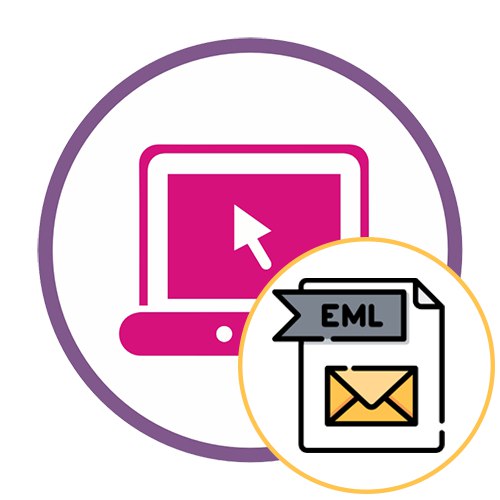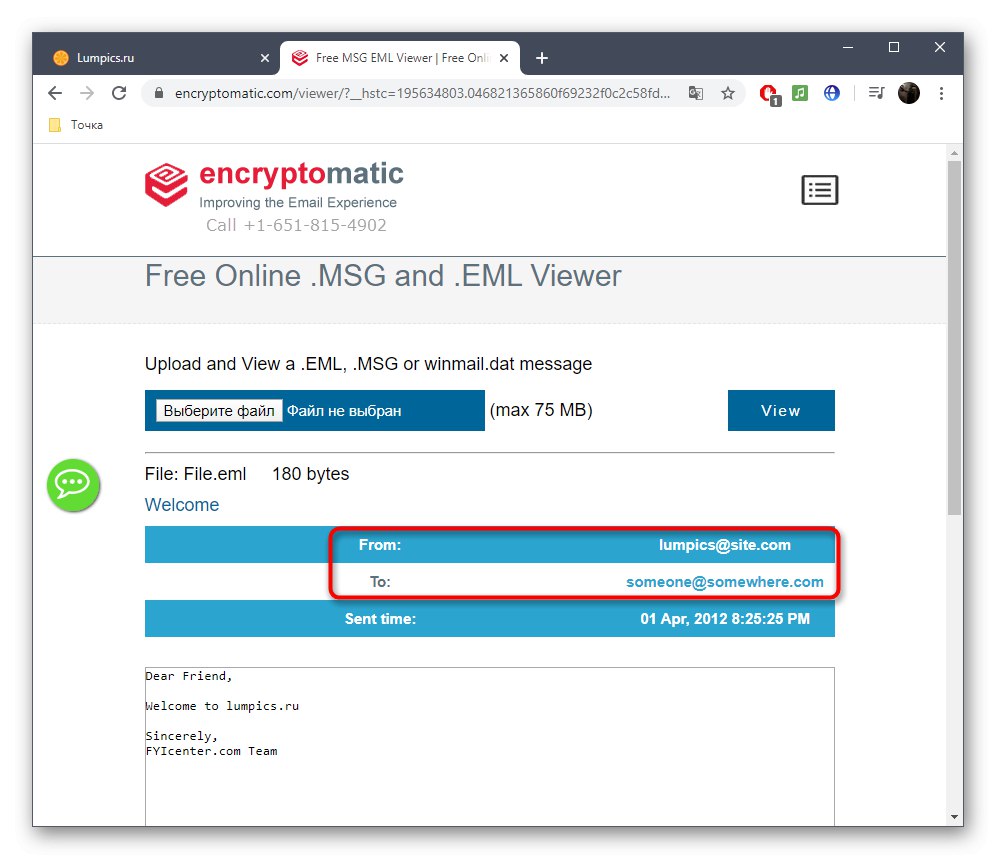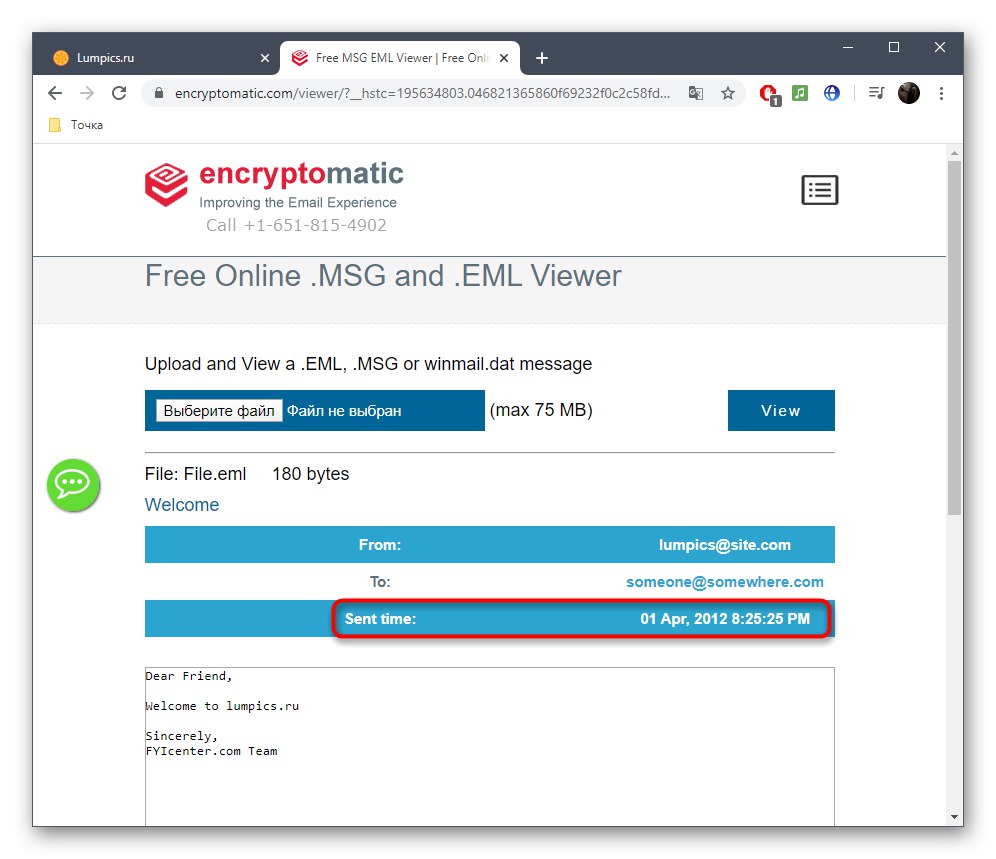Метод 1: ЕнцриптоМатиц
Успели смо да пронађемо само једну услугу која нам омогућава да отворимо е-поруке сачуване у ЕМЛ текстуалном формату. Зове се ЕнцриптоМатиц и нема руску локализацију, иако ће чак и почетник корисник разумети енглески интерфејс.
Идите на мрежну услугу ЕнцриптоМатиц
- Кликните на горњу везу да бисте прешли на главну страницу веб локације ЕнцриптоМатиц и користили дугме „Изаберите датотеку“.
- Отвориће се прозор Екплорер, пронаћи у њему ЕМЛ објекат и отворити га.
- На картици кликните на дугме "Поглед".
- Све потребне информације о датотеци приказане су у наставку. Прво долази адреса пошиљаоца и примаоца,
![Преглед пошиљаоца и примаоца е-поште у ЕМЛ датотеци путем ЕнцриптоМатиц-а]()
затим време када је ова порука послата.
![Погледајте датум слања поруке у ЕМЛ датотеци путем мрежне услуге]()
Даље, можете се упознати са његовим садржајем, обраћајући пажњу на доњи блок.
- Текст који се тамо налази доступан је за копирање. Означите га и притисните тастерску пречицу Цтрл + Ц. или користите контекстуални мени тако што ћете кликнути десним тастером миша.
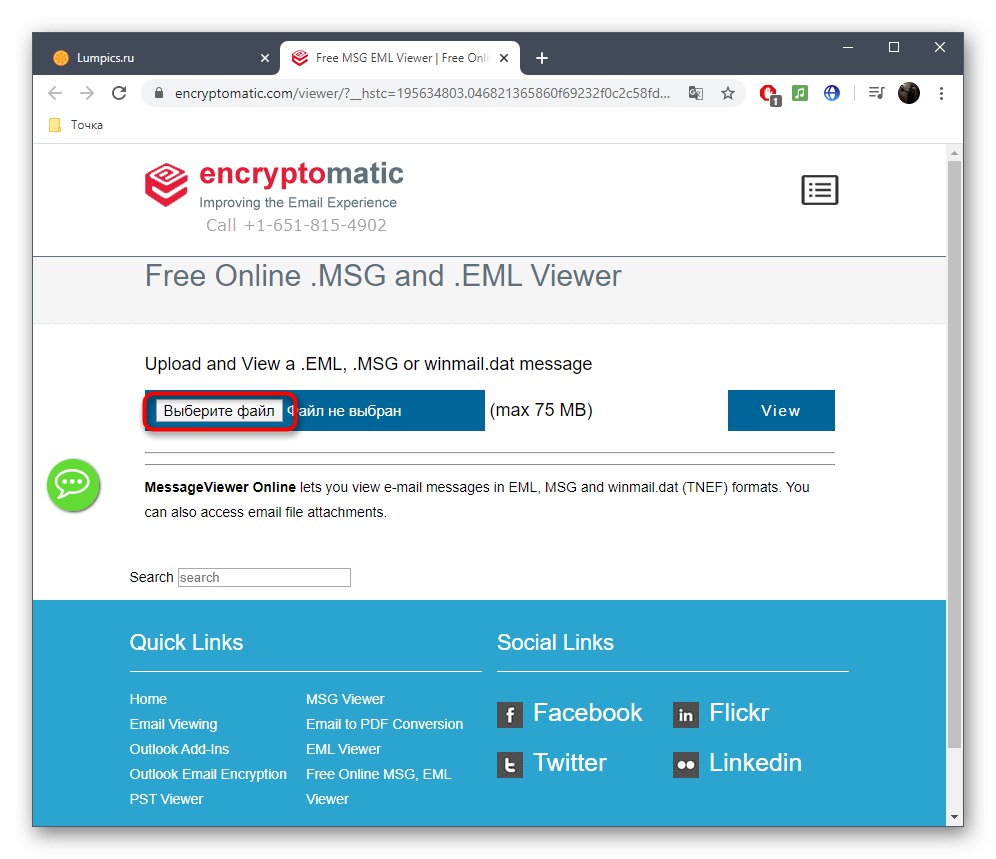
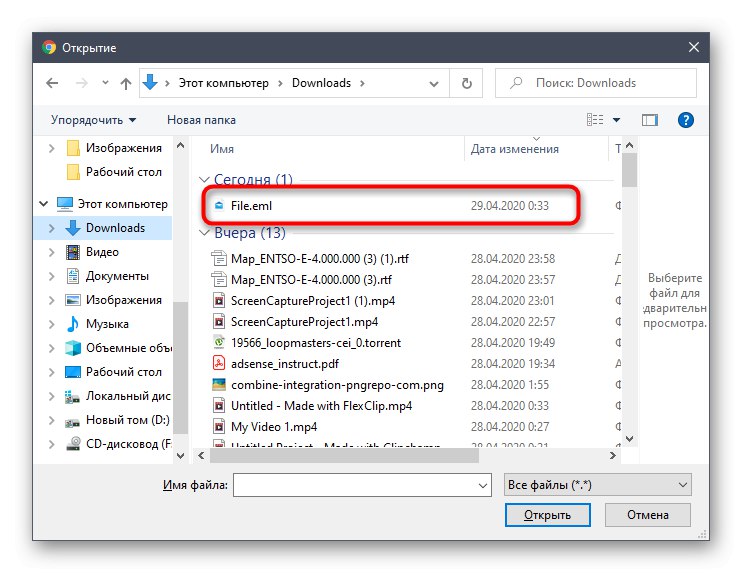
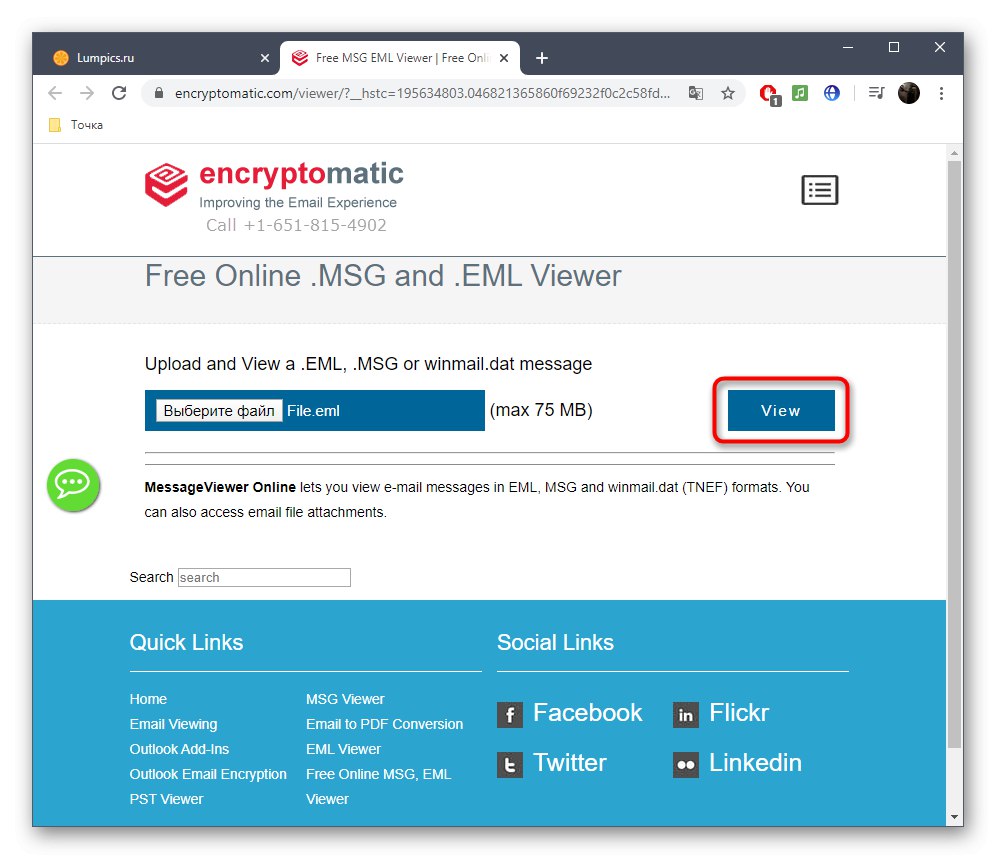
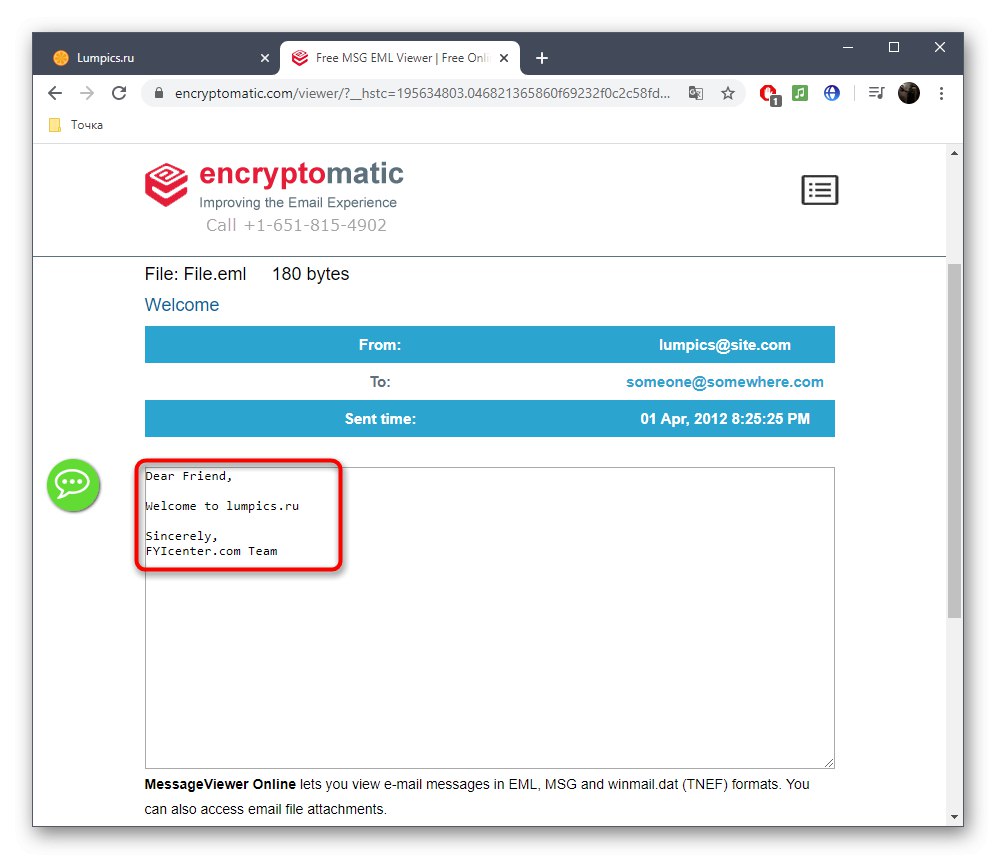
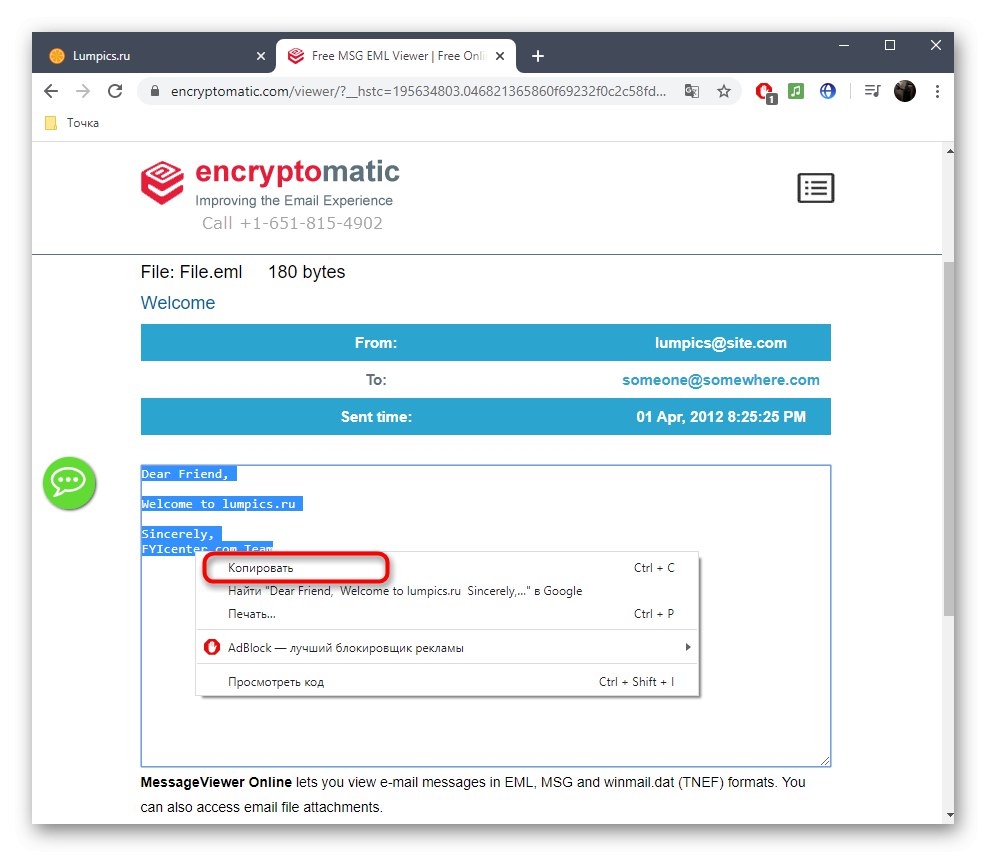
2. метод: Претворите ЕМЛ у ДОЦ
Алтернативно, предлажемо да размотримо претварање ЕМЛ-а у ДОЦ. Чињеница је да је први текстуални формат, па претварање у други многима познат није тешко, а такву датотеку можете отворити помоћу многих мрежних услуга.
- Анализирајмо поступак конверзије на примеру једне веб услуге, тако да имате тачну слику о начину решавања овог проблема. Користите горњу везу да бисте отишли на веб локацију Замзар и тамо кликните на дугме. „Додај датотеке“.
- У прозору Екплорер који се отвори пронађите ЕМЛ датотеку и изаберите је.
- Сачекајте да се преузимање заврши, а затим проверите да ли је објекат претворен у ДОЦ.
- Када будете спремни, кликните "Претвори"да започне овај процес.
- Сачекајте да се конверзија заврши, што ће трајати буквално неколико секунди.
- Сада можете да преузмете примљени документ да бисте га касније отворили путем било ког прикладног веб сервиса.
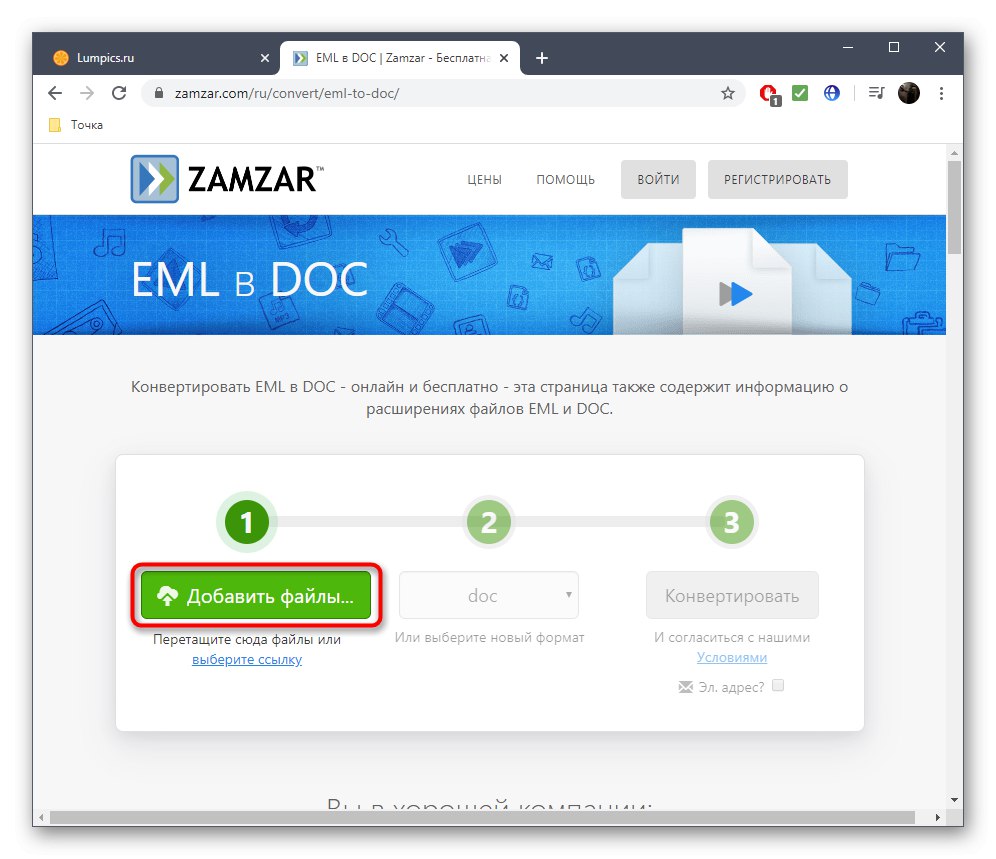
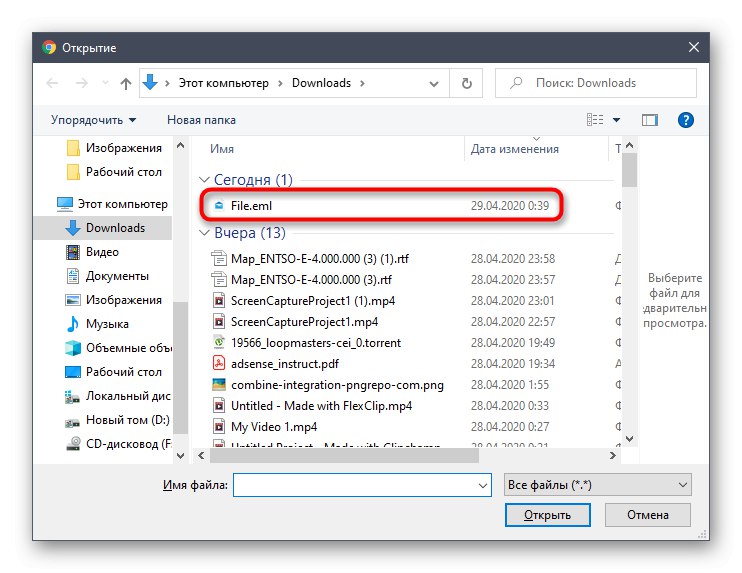
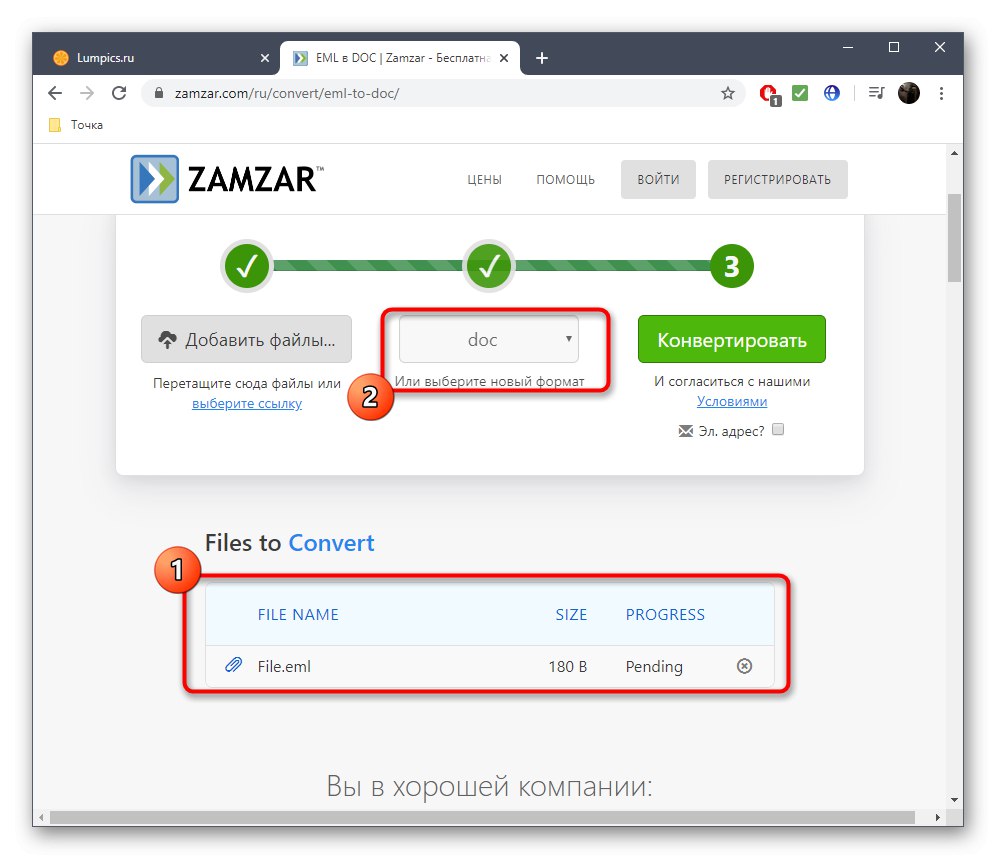
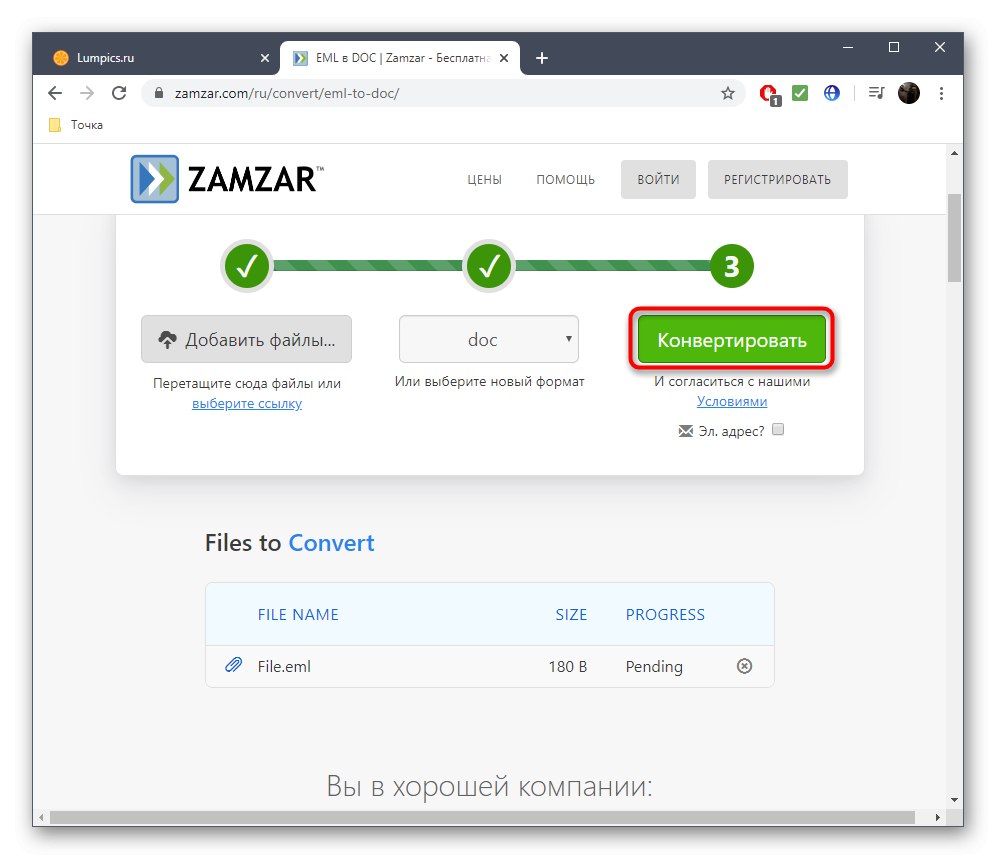
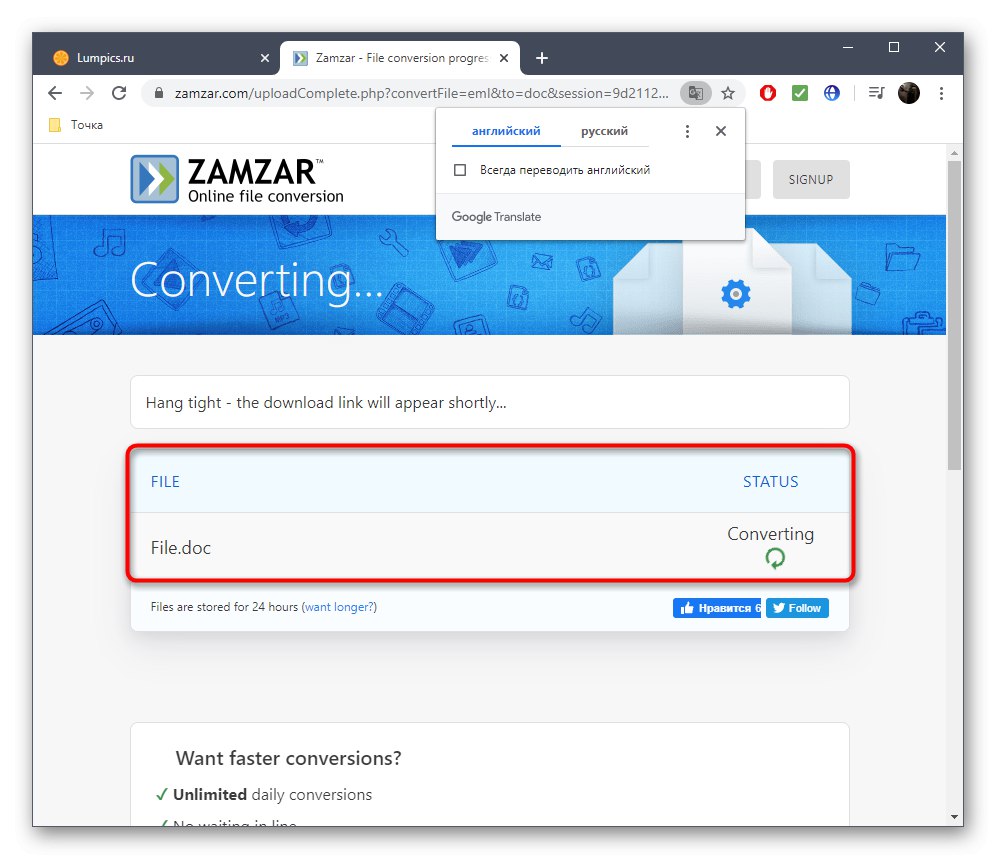
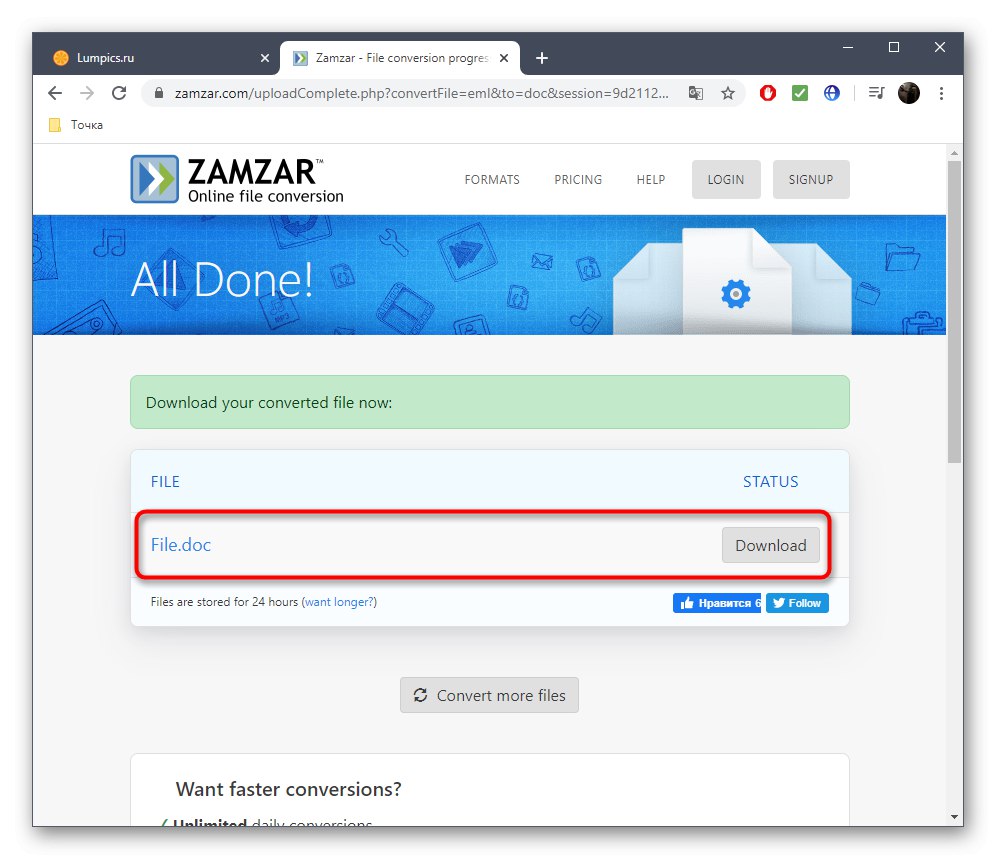
У другом чланку на нашој веб страници пронаћи ћете детаљна упутства о томе како отворити постојећи ДОЦ документ путем различитих мрежних услуга. Ова операција се тамо анализира на примеру три различите локације.
Детаљније: Како отворити ДОЦ датотеку на мрежи
Ако вам ове опције не одговарају, једини излаз је употреба посебног софтвера, стандардног уређивача текста или једног од прегледача. Детаљна упутства потражите у другом чланку.
Прочитајте такође: Отварање ЕМЛ формата
Понекад су ЕМЛ датотеке оштећене или је њихов формат изворно МХТ. Тада се њихов садржај можда неће приказати правилно када користите неки од горе описаних алата. Промена продужетка у МХТ и преглед таквог документа помоћи ће да се реши овај проблем. Погледајте доле упутства за тематску подршку.
Детаљније:
Промена екстензије датотеке у оперативном систему Виндовс 10
Отварање МХТ формата